Med en mask kan du dölja en del av ett lager. Det finns två typer av masker: rektangulära och ovala. Dessutom kan en mask ha en mjuk kant för att uppnå vissa specialeffekter.
Lägga till en mask
Det finns flera sätt att lägga till en mask till ett lager. Markera först lagret.
- Välj en genväg från listan Mask i undermenyn Slideshow meny.
- Högerklicka på lagret i scenen eller storyboarden och välj en genväg från listan Mask undermeny i snabbmenyn.
- Gå till Alternativ för bilderexpandera Effektlistan och Mask, klicka sedan på genvägsknappen för en mask
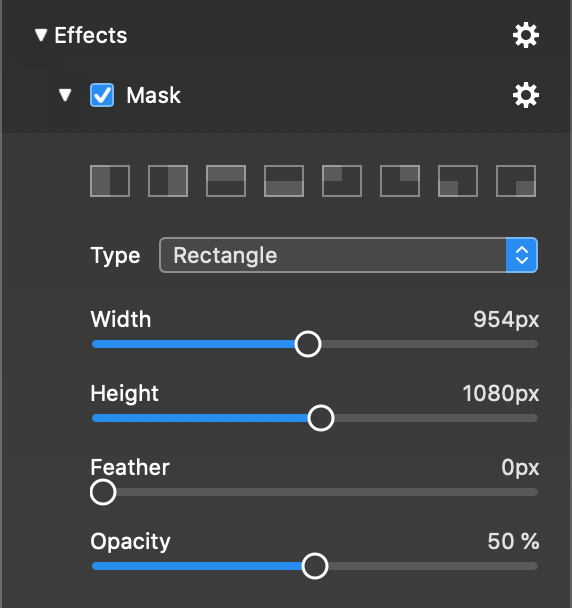
Justering av maskparametrar
Alla kortkommandon skapar vanliga masker, t.ex. vänster eller höger halva av scenen. I vissa fall kan du behöva en mask med olika dimensioner. I så fall drar du helt enkelt i reglagen Width och Height eller anger pixelstorleken numeriskt. Du kan också justera hur mjuk maskens kant ska vara genom att ändra parametern Feather. Om du minskar Opacity blir masken delvis transparent.
Om du vill ha en rund mask ändrar du typen från Rektangel till Oval. Ovala masker är särskilt användbara med mjuka kanter för att skapa en vinjetteringseffekt.
Justera masken i scenen
Masken kan positioneras, förstoras och roteras i Stage. För att göra detta ändrar du omkopplaren bredvid jogwheelen för zoom och rotation från Layer till Mask. Lagervalramen skiftar från vitt till blått, vilket indikerar att du nu befinner dig i redigeringsläget för masken.
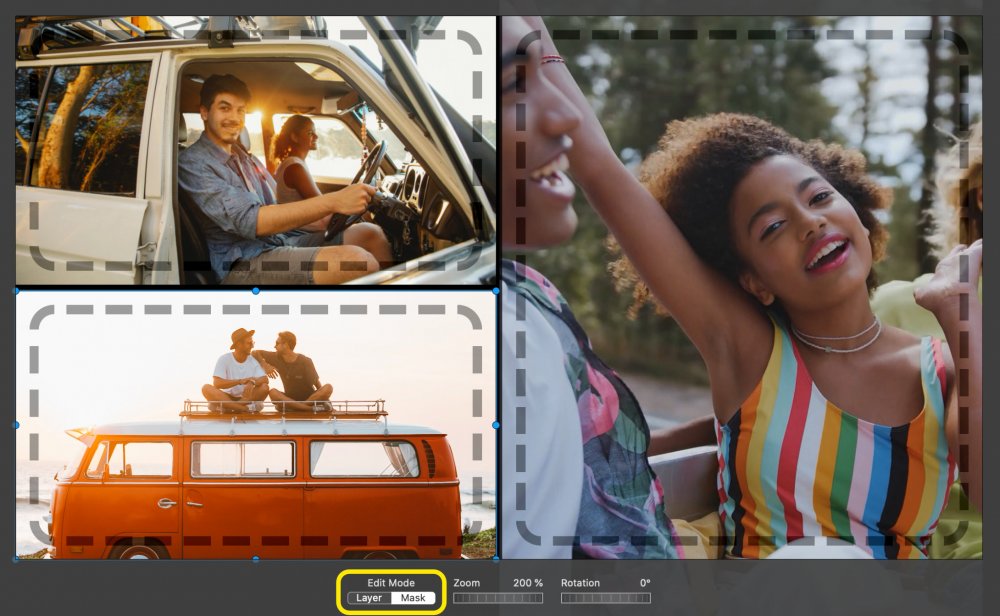
Du kan nu klicka och dra inuti den blå ramen för att positionera masken. Klicka på kontrollpunkterna för att ändra storlek på masken. Använd jogwheels för att zooma eller rotera masken.
💬
Dubbelklicka på ett lager på scenen för att snabbt växla mellan redigeringsläget för lager och mask.
💬
När du positionerar eller ändrar storlek på en mask minskas dess opacitet tillfälligt så att du kan se innehållet i lagret, vilket underlättar korrekt positionering av masken.
Animering av masker
Masker kan animeras oberoende av lagrets innehåll. Du kan ha
- Animerat lagerinnehåll med en statisk mask
- Ett statiskt lager med en animerad mask
- Ett animerat lager och en animerad mask
För att animera en mask behöver du bara positionera, zooma och rotera den på olika sätt i början och slutet av animationen.
💬
Observera att maskens storlek kommer att vara konstant under hela animeringen. Endast position, zoom och rotation kan animeras.
Bildmasker
Från och med FotoMagico 6.4 kan du också använda en gråskalebild som mask, förutom rektangulära eller ovala masker. Här är ett exempel på vad du kan uppnå på det sättet:
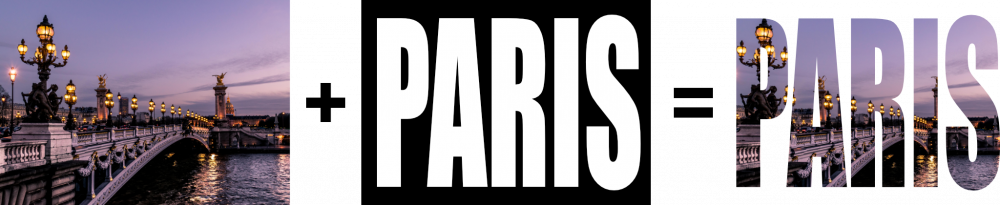
Byt masktyp till "Bild" och välj en gråskalig bildfil som ska användas som mask.
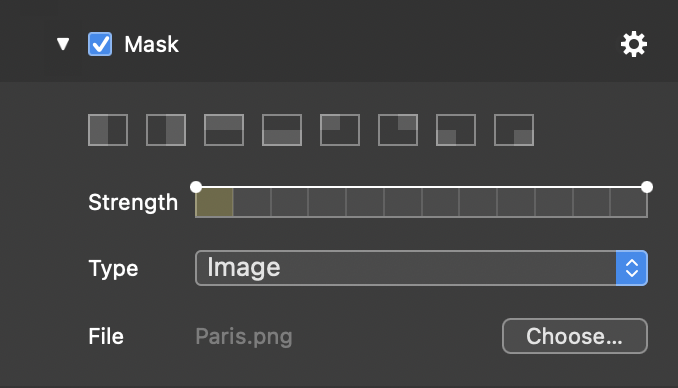
💬
Områden som är vita i denna maskbild kommer att synas, områden som är svarta kommer att döljas.
💬
Enkelkanaliga PNG-filer är att föredra, men du kan också använda andra filformat. Om du väljer en bildfil med alfakanal kommer alfakanalen att användas istället.
